บทความแนะนำวิธีตั้งค่าเกี่ยวกับการพิมพ์ข้อความภาษาไทย ในโปรแกรม Photoshop CS6 เพื่อป้องกันปัญหาสระจม กรณีใช้สระมากกว่า 1 ตัว เช่น คำว่าง บั่น ปิ้ง ไม้เอก ไม้โท จะซ้อนอยู่ใน สระอิ เป็นต้น หลังจากตั้งค่าแล้ว ก็จะสามารถพิมพ์ข้อความภาษาไทยได้ตามปกติ โดยไม่มีปัญหาอีก ต่อไป
วิธีตั้งค่าการพิมพ์ภาษาไทยใน Photoshop CS6
หลังจากได้ติดตั้งโปรแกรม Photoshop CS6 ในคอมพิวเตอร์เรียบร้อย แล้วจำเป็นจะต้องตั้งค่าการพิมพ์ข้อความภาษาไทยเสียก่อน เพื่อป้องกัน ปัญหาสระจม ดังนี้
1. ตัวอย่างปัญหาสระจมใน Photoshop CS6 การพิมพ์คำว่า บั่น ปิ้ง จะมีปัญหากับสระที่อยู่บนสุดอย่างไม้เอก ไม้โท
2. คลิก Edit>>Preferences>>Type...
3. คลิกเลือก Middle Eastern
4. คลิก OK
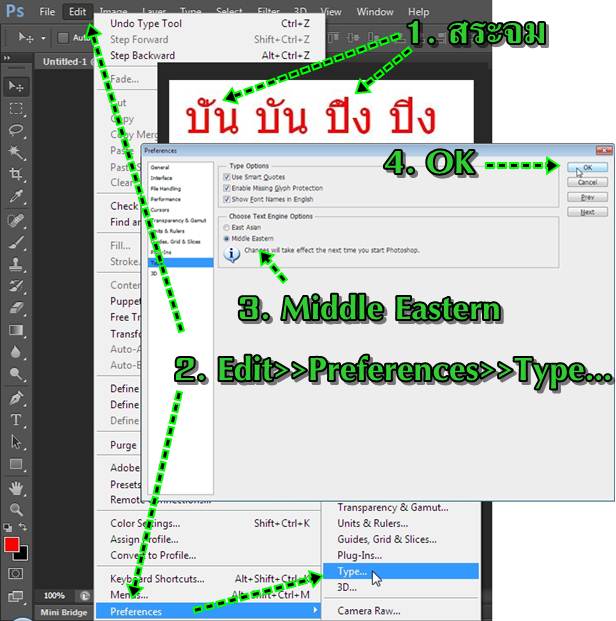
5. หลังจากนั้น ให้ออกจากโปรแกรม Photoshop CS6 โดยคลิก File>>Exit
6. คราวนี้ให้เข้าโปรแกรม Photoshop CS6 อีกครั้ง แล้วเริ่มต้นทำงานตามปกติ ก็จะไม่มีปัญหากับการพิมพ์ข้อความภาษาไทย
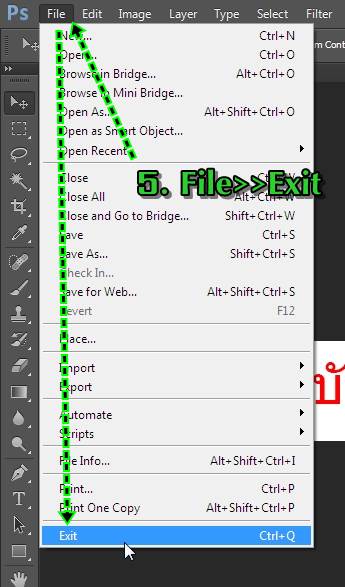
ทดสอบการพิมพ์ข้อความภาษาไทย
หลังจากได้ตั้งค่าการพิมพ์ภาษาไทยแล้วให้ทดสอบการพิมพ์ข้อความโดยปฏิบัติดังนี้
1. เข้าโปรแกรม Photoshop CS6 แล้วคลิก File>>New
2. ตั้งค่าต่างๆ ตามตัวอย่าง แล้วคลิก OK
- Width ความกว้างภาพ 362 Pixels หรือมากกว่า หรือน้อยกว่านี้ก็ไม่เป็นไร
- Height ความสูงของภาพ 300 Pixels
- ตั้งค่าอื่นๆ ที่เหลือตามภาพ
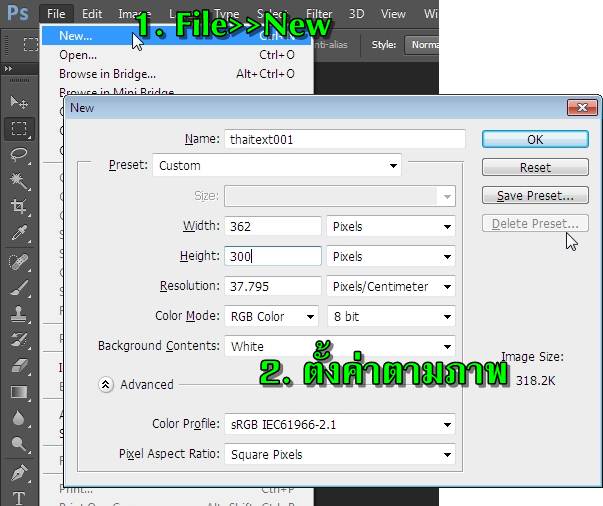
3. คลิกเลือกเครื่องมือพิมพ์ข้อความ T
4. คลิกในพื้นที่ทำงาน สีขาว แล้วพิมพ์ข้อความ เช่น บั่น ปิ้ง ขั้ว
5. จะพบว่า ปัญหาเรื่องสระจม ได้รับการแก้ไขเรียบร้อยแล้ว

สำหรับ PhotoShop เวอร์ชั่น CS6 ถือว่าสามารถใช้กับภาษาไทยได้อย่างไม่มีปัญหา หลังจากที่รุ่นก่อนหน้านั้น มีปัญหามาโดยตลอด ก็หวังว่าจะ ช่วยให้ผู้อ่านมีความสุขกับการพิมพ์ข้อความ มากขึ้น กับการแต่งภาพบางภาพที่ต้องมีการพิมพ์ข้อความลงไปด้วย


